Dit is een pagina die niet langer door Digidak+ wordt bijgewerkt. Mogelijk is de informatie verouderd of niet meer van toepassing.
Gearchiveerd op 11 november 2021.
Street View en kaart tegelijk in beeld bij Google Maps
Artikel
Bekijk met behulp van Street View een bestemming op de smartphone, terwijl ook de plattegrond in beeld blijft. Dat kan met de functie splits-creen van de app Google Maps.


Splitscreen
In de app Google Maps is het mogelijk om het scherm in tweeën te delen. Dat wordt ook wel split-screen (Engels voor 'gesplitst scherm', spreek uit: split-skrien). In de bovenste helft ziet u Google Street View: een virtuele weergave van Google Maps waar u doorheen wandelt. In het onderste deel van het scherm staat de kaartweergave met de locatie. Op de kaartweergave staat een blauw rondje met een witte pijl. Die pijl wijst in de kijkrichting van Street View. Door de nieuwe functie zien gebruikers dus zowel de kaart als de omgeving in Street View.
Gebruiken in app
Op dit moment werkt de functie alleen in de app Google Maps op een Android-apparaat.
- Open de app Google Maps. Tik daarvoor eventueel eerst op de map ‘Google’.
- Tik boven in het scherm in de zoekbalk op Zoek hier.
- Typ het gewenste adres en tik op het vergrootglas.
- Tik links op het plaatje met witte ronde pijl
voor de Street View-weergave.
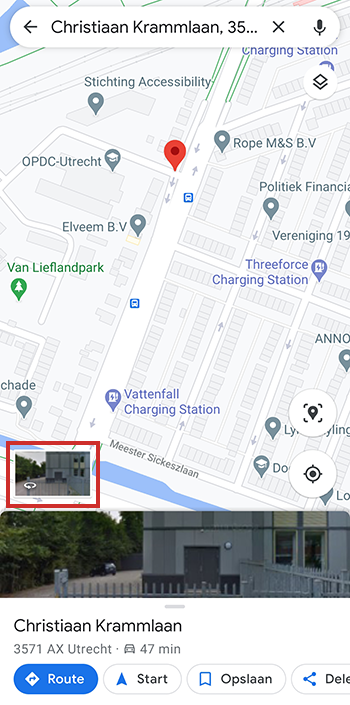
- Street View opent in het volledige beeld.
- Tik op het rondje met twee naar elkaar wijzende
pijlen
 .
.
Ben je geholpen met dit artikel?
Laat weten wat je van dit artikel vond, daarmee help je de redactie van Digidak+ én andere gebruikers van de website.
Meld je aan voor de nieuwsbrief van Digidak+
Elke maand duidelijke uitleg en leuke tips over de digitale wereld. Gratis en zomaar in je mailbox.